Informowanie subskrybentów Twojej witryny o najnowszych postach na blogu WordPress jest potężnym sposobem na utrzymanie zaangażowania i pielęgnowanie lojalnej społeczności. Tworzysz okazje, aby przyciągnąć ich z powrotem do swojej witryny, zachęcając ich do przeglądania i interakcji z najnowszymi treściami.
W WPBeginner stosujemy szereg strategii, aby powiadamiać naszych czytelników o nowych treściach. Używamy powiadomień push i naszego kanału RSS, a także promujemy nowe wpisy za pośrednictwem naszych kanałów społecznościowych i biuletynu e-mail. Uważamy, że stosowanie więcej niż jednej metody dociera do szerszej publiczności.
W tym artykule pokażemy Ci, jak powiadamiać subskrybentów o publikowaniu nowych postów na Twoim blogu WordPress, zachęcając ich do powrotu na Twoją stronę w celu uzyskania cennych informacji i aktualizacji.
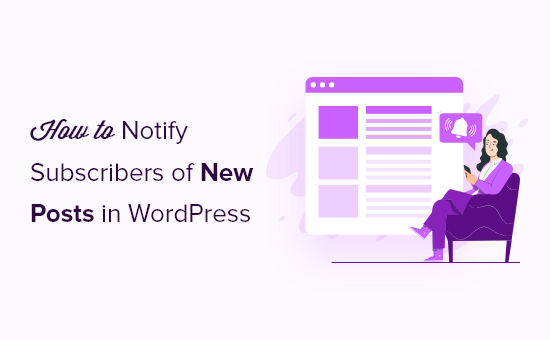
Dlaczego powiadamiać subskrybentów o nowych wpisach w WordPress?
W przypadku większości stron internetowych prawie 70% odwiedzających nigdy nie wróci. Powiadamiając subskrybentów o opublikowaniu nowego posta, prawdopodobnie wrócą oni na Twoją stronę WordPress, aby go przeczytać.
Pozwala to dostarczyć więcej wartości i pogłębić relację z subskrybentami. W przypadku sklepów internetowych powiadamianie subskrybentów o nowych wpisach pomoże Ci zamienić tych subskrybentów w lojalnych klientów.
Mając to na uwadze, przyjrzyjmy się krok po kroku, jak możesz powiadamiać subskrybentów o swoich nowych postach za pomocą kilku różnych metod. Po prostu skorzystaj z poniższych szybkich linków, aby przejść bezpośrednio do metody, której chcesz użyć do wysyłania powiadomień o nowych postach:
- Wysyłaj nowe posty z WordPress do subskrybentów newslettera e-mail
- Wyślij automatyczny e-mail RSS do swoich subskrybentów
- Wysyłaj nowe wpisy WordPress do subskrybentów powiadomień push
- Poradniki eksperckie dotyczące marketingu e-mailowego w WordPress
Metoda 1: Wysyłaj nowe posty z WordPress do subskrybentów newslettera e-mail
Twoja lista e-mailowa jest jednym z najlepszych sposobów powiadamiania subskrybentów o opublikowaniu nowego wpisu na blogu.
Jeśli jeszcze nie zacząłeś tworzyć swojej listy e-mailowej, musisz wybrać odpowiedniego dostawcę usług e-mail marketingu, aby zacząć.
Zalecamy korzystanie z Constant Contact, ponieważ jest to jedna z najlepszych usług e-mail marketingu dla małych firm.
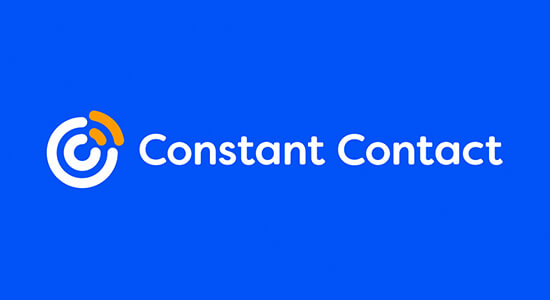
Jest łatwy w użyciu i jest najbardziej przyjazną dla początkujących usługą e-mail marketingu. Otrzymujesz proste śledzenie i raportowanie, nieograniczoną liczbę e-maili, narzędzia do udostępniania w mediach społecznościowych, segmentację, bezpłatną bibliotekę obrazów i wiele więcej.
Dodatkowo oferuje niezrównaną obsługę klienta za pośrednictwem kanałów takich jak czat na żywo, e-mail, telefon i inne, dzięki czemu możesz uzyskać pomoc, gdy jej potrzebujesz.
Constant Contact zawiera wszystkie narzędzia potrzebne do wysyłania nowych postów do subskrybentów Twojego e-maila. Możesz nawet osadzić swój nowy wpis na blogu bezpośrednio w swojej wiadomości e-mail.
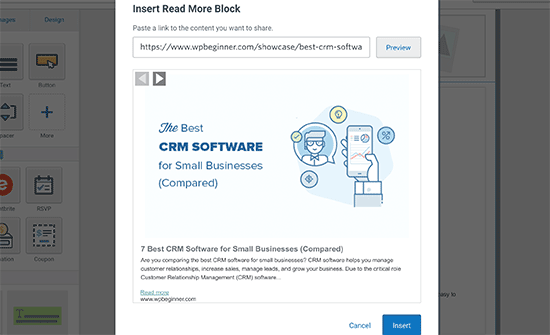
Aby uzyskać więcej szczegółów na temat tworzenia listy e-mailowej i wysyłania e-maili, zapoznaj się z naszym przewodnikiem jak stworzyć newsletter e-mailowy we właściwy sposób.
Jeśli korzystasz z innej usługi e-mail marketingu, takiej jak HubSpot, ConvertKit, Drip lub inna, proces będzie podobny.
Metoda 2: Wyślij automatyczny e-mail RSS do swoich subskrybentów
Kanały RSS to technologia wbudowana w WordPress, która wysyła regularne aktualizacje za każdym razem, gdy publikujesz nowy wpis na blogu.
Kanały RSS działają poprzez publikowanie Twoich najnowszych treści w ustrukturyzowanym dokumencie XML. Sam dokument nie jest zbyt czytelny dla ludzi.
Możesz jednak użyć kanału RSS na swojej stronie internetowej, aby automatycznie wysyłać e-mail za każdym razem, gdy opublikowany zostanie nowy wpis na blogu. Oznacza to, że nie musiałbyś ręcznie tworzyć biuletynu e-mailowego za każdym razem.
Aby to zrobić, zalecamy skorzystanie z Brevo, dawniej znanego jako Sendinblue. Jest to kolejna popularna usługa marketingu e-mailowego, która oferuje darmowy plan na zawsze, pozwalający wysyłać do 300 e-maili dziennie i obsługuje nieograniczoną liczbę kontaktów e-mailowych.
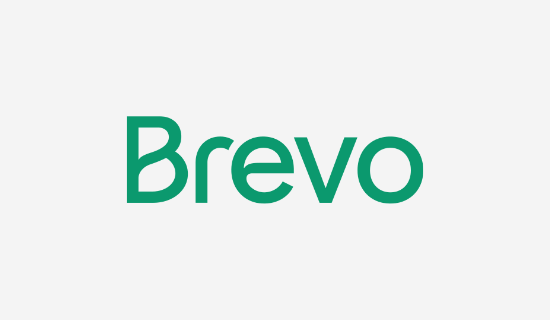
Możesz również łatwo tworzyć przepływy pracy e-mail, wysyłać e-maile transakcyjne i określać najlepszą porę dnia na wysyłanie e-maili.
Najpierw musisz przejść na stronę internetową Brevo, aby utworzyć konto. Kliknij przycisk „Join for Free” (Dołącz za darmo), aby skonfigurować swoje konto.
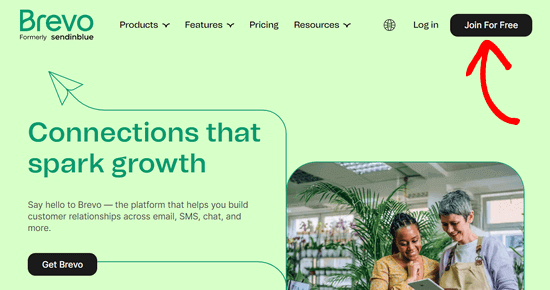
Następnie musisz wprowadzić adres e-mail i hasło, aby utworzyć swoje konto.
Po potwierdzeniu swojego adresu e-mail, przejdziesz do ekranu, na którym możesz dokończyć tworzenie swojego profilu.
Będziesz musiał wprowadzić swoje dane osobowe i firmowe, a następnie kliknąć przycisk „Dalej”.
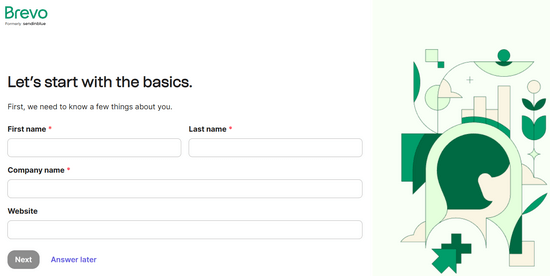
Następnie musisz wybrać swój plan.
W tym samouczku wybierzemy plan bezpłatny, ale możesz w dowolnym momencie przejść na plan premium.
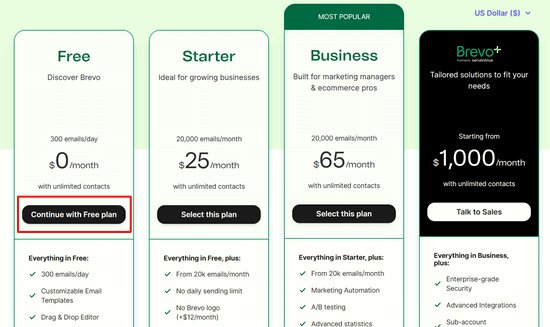
Po utworzeniu konta zobaczysz pulpit nawigacyjny Brevo.
Jeśli nie ukończyłeś swojego profilu podczas konfiguracji, możesz go uzupełnić, klikając na zakładkę „Strona główna”. Możesz również łatwo dodać swoje pierwsze kontakty stąd.
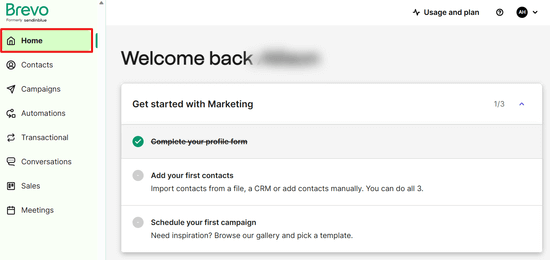
Teraz kliknij przycisk rozwijany obok ikony profilu w prawym górnym rogu ekranu.
Następnie kliknij opcję menu „Wtyczki i integracje” poniżej.
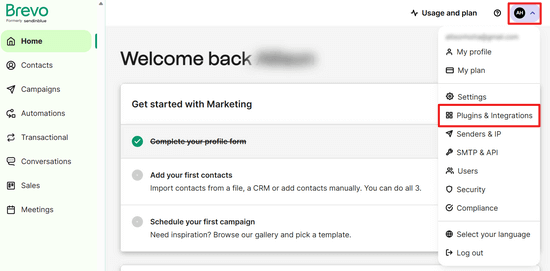
Następnie musisz wpisać „RSS” w pasku wyszukiwania.
Pozwoli to łatwo znaleźć opcję kampanii RSS.
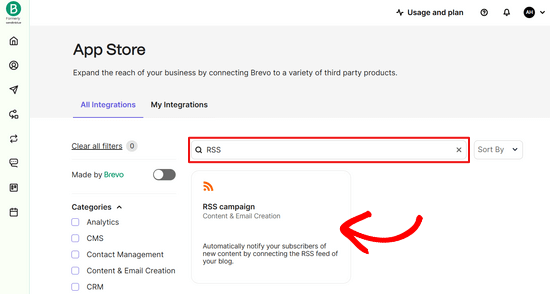
Kliknięcie na „Kampania RSS” przeniesie Cię do ekranu, na którym musisz nazwać swoją integrację i kliknąć przycisk „Utwórz integrację”.
Nazwa nie będzie nigdzie wyświetlana, ale pomoże Ci zapamiętać cel integracji.
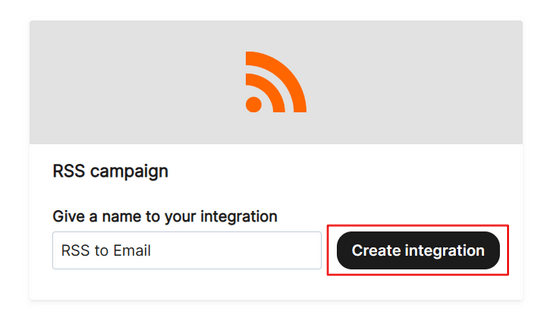
Teraz musisz skonfigurować ustawienia swojej integracji.
Najpierw wprowadź adres URL swojego kanału RSS. Jako użytkownik WordPress, Twoja witryna już publikuje kanał RSS. Możesz znaleźć swój kanał RSS, po prostu dodając /feed/ na końcu adresu swojej witryny.
Następnie kliknij przycisk „Załaduj kanał RSS”. Otrzymasz potwierdzenie, jeśli został pomyślnie załadowany.
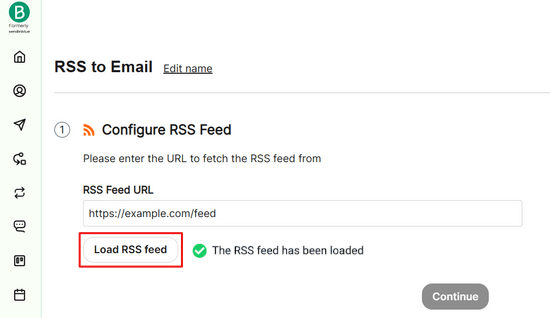
Następnie przewiń w dół pod swoim kanałem RSS i kliknij przycisk „Continue” (Kontynuuj).
Następnie możesz użyć domyślnego szablonu lub wybrać szablon wiadomości e-mail, który już utworzyłeś.
Zalecamy użycie domyślnego szablonu, ponieważ jest on już skonfigurowany i poprawnie sformatowany.
Następnie kliknij „Potwierdź szablon wiadomości e-mail”.
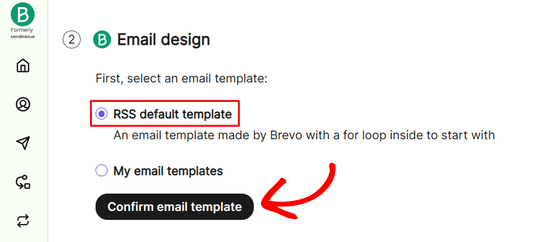
Następnie musisz wybrać listę e-mailową, na którą chcesz wysłać e-mail RSS.
Po prostu wybierz swoją listę z listy rozwijanej i kliknij „Kontynuuj”.
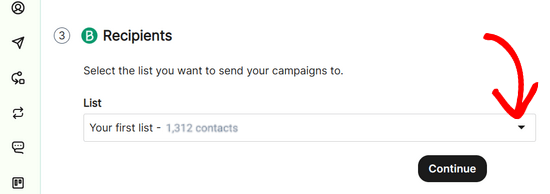
Teraz możesz dostosować ustawienia swojej kampanii e-mailowej.
„Nazwa kampanii” pomoże Ci zapamiętać, do czego służy kampania.
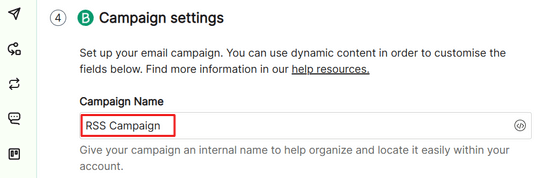
Temat wiadomości pojawi się w skrzynce odbiorczej Twoich subskrybentów. To pierwsza rzecz, którą zobaczą, i musi być ona powiązana z treścią Twojego e-maila.
Możesz użyć dynamicznych pól treści do automatycznego generowania nowych tematów wiadomości. Po prostu kliknij przycisk „Dodaj dynamiczną treść” i wybierz „TYTUŁ” z listy rozwijanej.
Spowoduje to automatyczne dodanie tytułu Twojego najnowszego posta na blogu jako tematu wiadomości.

W polu „E-mail nadawcy” po prostu wybierz swój adres e-mail z listy rozwijanej.
Może to być adres e-mail użyty do utworzenia konta lub inny dodany przez Ciebie adres.

„Nazwa nadawcy” może być Twoim imieniem lub nazwą Twojej firmy.
Pomoże to odwiedzającym zapamiętać, od kogo pochodzi e-mail.

Następnie kliknij przycisk „Continue”.
Następnie musisz wybrać dni tygodnia, w których chcesz wysyłać wiadomości RSS.
Po prostu zaznacz pola dni tygodnia, w które chcesz wysyłać e-maile z nowymi wpisami na blogu.
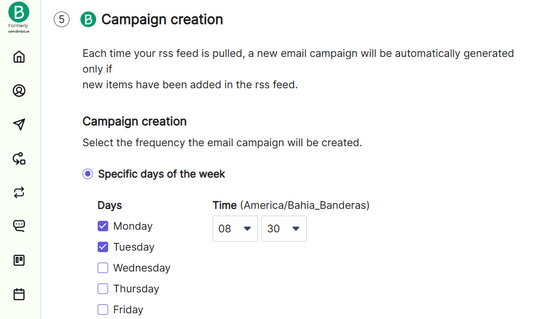
Następnie upewnij się, że zaznaczono przycisk radiowy „Kampania automatyczna” i kliknij „Kontynuuj”.
Spowoduje to automatyczne wysyłanie przez Brevo wiadomości e-mail, gdy pojawi się ona w Twoim kanale RSS.
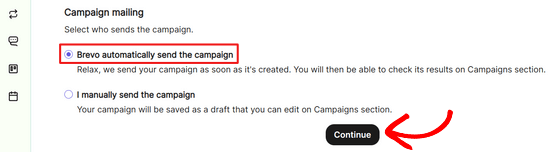
Po wykonaniu tej czynności kliknij przycisk „Zapisz i aktywuj”.
To wszystko! Teraz, za każdym razem, gdy opublikujesz nowy wpis, automatycznie wyśle on e-maile z powiadomieniami o nowych wpisach RSS do Twoich subskrybentów.
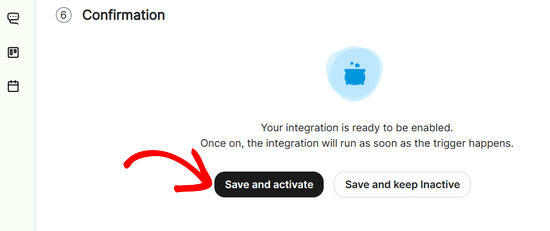
Możesz również zapoznać się z naszym przewodnikiem na temat optymalizacji kanału RSS WordPress.
Metoda 3: Wysyłaj nowe posty z WordPress do subskrybentów powiadomień push
Innym sposobem, w jaki ludzie mogą subskrybować Twoją witrynę, jest subskrypcja powiadomień push. Te wyskakujące powiadomienia pozwalają wysyłać wiadomości do odwiedzających na urządzeniach stacjonarnych i mobilnych.
Powiadomienia push pozwalają dotrzeć do odwiedzających natychmiast po opublikowaniu nowego wpisu, bez czekania, aż sprawdzą swoją skrzynkę odbiorczą e-mail, co czyni te powiadomienia niezwykle cennymi.
Oto przykład tego, jak wygląda powiadomienie o poście dla Twoich subskrybentów:
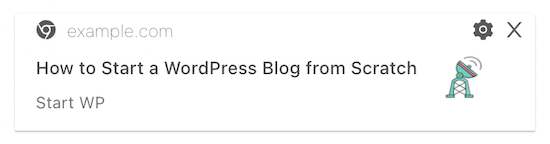
Najprostszym sposobem wysyłania powiadomień push z WordPressa jest użycie PushEngage.
To najlepsze oprogramowanie do powiadomień push na rynku, używane przez ponad 25 000 firm.

Po aktywacji i skonfigurowaniu wtyczki powiadomienia push o Twoich nowych wpisach zostaną automatycznie włączone.
Powiadomienie zawiera tytuł wpisu i małą wersję obrazka wyróżniającego. Kiedy klikną powiadomienie, zostaną automatycznie przekierowani do Twojego nowego wpisu na blogu WordPress.
Więcej szczegółów na temat konfigurowania powiadomień push znajdziesz w naszym przewodniku jak dodać powiadomienia push do swojej witryny WordPress.
Poradniki eksperckie dotyczące marketingu e-mailowego w WordPress
Mamy nadzieję, że ten artykuł pomógł Ci dowiedzieć się, jak powiadamiać subskrybentów o nowych postach w WordPress. Możesz również zapoznać się z innymi artykułami dotyczącymi docierania do użytkowników za pomocą poczty e-mail:
- Jak wysłać e-mail do wszystkich zarejestrowanych użytkowników w WordPress
- Jak wysyłać zautomatyzowane e-maile w WordPressie
- Jak wysłać niestandardowy e-mail powitalny do nowych użytkowników w WordPress
- Jak stworzyć newsletter e-mailowy we WŁAŚCIWY SPOSÓB (krok po kroku)
- Czym jest masowa wysyłka e-maili? Jak przeprowadzić masową wysyłkę e-maili „WŁAŚCIWYM sposobem”
- Błędy w marketingu e-mailowym, których użytkownicy WordPress muszą unikać
- Jak prawidłowo skonfigurować ustawienia poczty e-mail WordPress
Jeśli podobał Ci się ten artykuł, zasubskrybuj nasz kanał YouTube po samouczki wideo WordPress. Możesz nas również znaleźć na Twitterze i Facebooku.





Jiří Vaněk
Ponieważ wiele razy wspominałeś o powiadomieniach push, w końcu postanowiłem wypróbować je na jednej stronie. Zobaczymy, czy to jakoś przesunie oglądalność do przodu. Dzięki za inspirację, jak zwiększyć ruch.
Wsparcie WPBeginner
We hope the work out well for you
Admin